SpywareBlaster er en populær programvare som beskytter Windows-datamaskinen din mot skadelig programvare, potensielt uønskede programmer og ondsinnede og svartelistede nettsteder. Så langt er bra. Men hvis du forventer noe mer, er du inne for en stor skuffelse, til og med svartelisten må gjøres manuelt ved å oppdatere programmet, for eksempel ukentlig eller månedlig. Dette programmet fokuserer på forebygging og beskyttelse - og ikke fjerning. Les nedenfor den fullstendige gjennomgangen av SpywareBlaster gratis versjon for detaljer.
Spyware Blaster gjennomgang
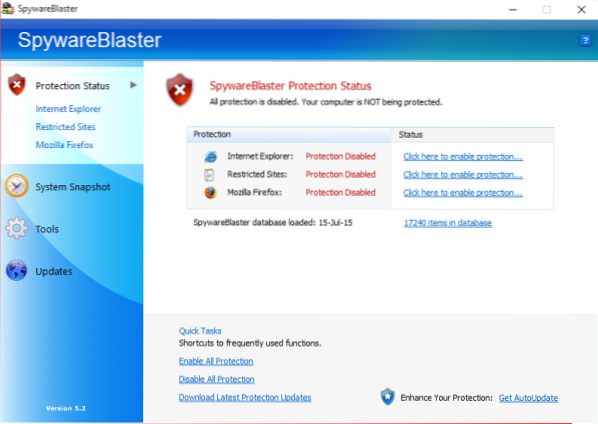
Det er to alternativer når du vil laste ned Spyware Blaster-programvaren - du kan få begrenset funksjonalitetsfri programvare eller du kan få fullversjonen av programmet via TrialPay. Mange av dere vet kanskje allerede om TrialPay. Det er en tjeneste som lar deg kjøpe varer du ønsker, slik at du betaler indirekte for programvaren. TrialPay-tilbudet for Spyware Blaster er tilgjengelig er kun utvalgte land.
Den betalte versjonen av programvaren har muligheten til automatisk oppdatering. Det vil si at Spyware Blaster vil kjøre automatisk med jevne mellomrom for å oppdatere databasen som inneholder spyware og svartelistede nettsteder. Den gratis versjonen mangler automatisk oppdateringsfunksjon - for ikke å nevne mangel på kundesupport. Problemet med gratisversjonen er at du må kjøre og oppdatere programmet en gang i uken eller en gang i måneden for å oppdatere databasen. Databasen oppdateres automatisk når du kjører programmet. Det tar nesten ingen tid.
Mens programmet er bra og gjør jobben, er den største skuffelsen behovet for å kjøre det manuelt, for å oppdatere definisjonene. Du kan glemme å kjøre den, da du ofte kan være opptatt av for mye arbeid. Jeg vil heller anbefale noe som kjører sammen med antivirusprogramvaren for å sjekke og forhindre skadelig programvare i stedet for noe som må kjøres manuelt hver gang du tenker på skadelig programvare.
Installasjon av Spyware Blaster
Installasjonen er enklere enn forventet. Det er ingen crapware, så du kan fortsette uten å måtte gå gjennom en labyrint av skjermer som har til hensikt å installere programmer du ikke vil ha.
Arbeid med SpywareBlaster
Det er ikke mye å skrive om det her. Når du installerer og kjører den for første gang, viser den all beskyttelse deaktivert. Det vil ikke slå på beskyttelsen automatisk. Du må klikke “Slå på beskyttelse”Slik at programmet legger til detaljer om skadelig programvare og ondsinnede eller dårlige nettsteder til datamaskinens liste over nettsteder med svartelister. Den gjør det ved å legge til en liste over nettsteder til Internett-alternativer, Begrensede nettsteder.
Når det er gjort, trenger du ikke gjøre noe mer bortsett fra å lukke programvinduet. Når programmet er lukket, avsluttes det og ingen tilknyttede prosesser kjøres i Oppgavebehandling. Det vil si at beskyttelsen er begrenset til å laste ned og legge til svarteliste nettsteder i nettleserens database med svartelistede nettsteder. Du kan kjøre programmet igjen etter noen dager for å oppdatere databasen.
Det største pluss jeg kunne se er at programmet ikke er i minnet, så det sparer datamaskinressurser. Du kan legge til programmet i oppstartslisten over programmer eller sette det opp i Windows Task Scheduler, slik at det kjører med bestemte intervaller. Men det trenger litt avansert kunnskap om Windows. Jeg tror ikke det er verdt å betale for bare for å få muligheten til automatiske oppdateringer. Gratisvareversjonen skal være god nok for de fleste.
Du kan laste den ned fra den hjemmesiden. Programmet støtter vanlige nettlesere som Internet Explorer, Google Chrome, Firefox, Opera, etc, - også på Windows 10.
Eventuelle SpywareBlaster-brukere her? Vil gjerne høre dine synspunkter om det.
Se på SUPERAntiSpyware og Spyware Terminator også.
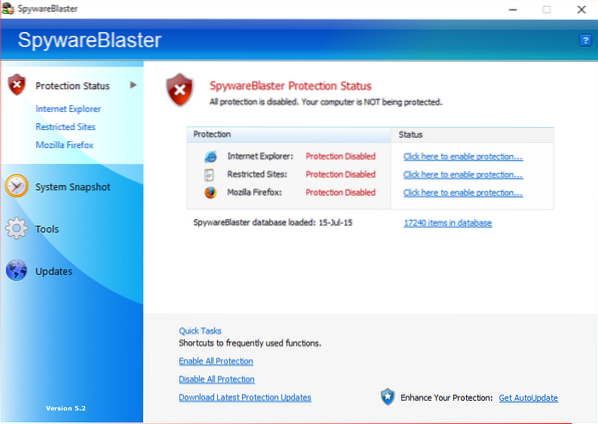
 Phenquestions
Phenquestions

